Forbedre med miniatyreffekt
Du kan forbedre et bilde (landskapsbilder, osv.) slik at det ligner et bilde av en miniatyrmodell (diorama).

 Merk
Merk
- Dette filteret passer for bilder som er tatt ovenfra og ser ned på motivet.
-
Velg bildet eller bildene du vil forbedre.
-
Klikk på Spesialfiltre (Special Filters) nede på skjermen.
Vinduet Filtre for spesialbilder (Special Image Filters) vises.
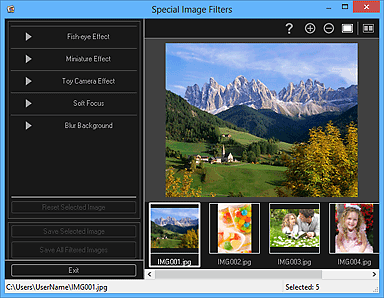
-
Velg bildet du vil forbedre, fra området Valgte bilder.
Det valgte bildet vises i forhåndsvisningsområdet.
 Merk
Merk- Hvis bare ett bilde er valgt, vises bare forhåndsvisningen. Området for valgte bilder vises ikke.
-
Klikk på Miniatyreffekt (Miniature Effect).
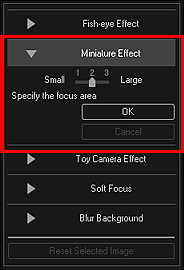
En hvit ramme (området som ikke blir uskarpt) vises i forhåndsvisningsområdet.
 Merk
Merk- Hvis det ikke kommer opp en hvit ramme, flytter du markøren over forhåndsvisningsområdet.
- Rammestørrelsen kan endres ved å flytte glidebryteren som vises under Miniatyreffekt (Miniature Effect).
-
Dra rammen opp eller ned for å angi posisjonen der fokuset skal justeres, og klikk deretter på OK.

Områdene utenfor den hvite rammen er uskarpe, og merket
 (Forbedring) vises øverst til venstre i bildet.
(Forbedring) vises øverst til venstre i bildet. Merk
Merk- Klikk på
 (vise sammenligningsskjerm) for å vise bildene før og etter forbedringen side ved side i et eget vindu, slik at du kan sammenligne og kontrollere resultatet.
(vise sammenligningsskjerm) for å vise bildene før og etter forbedringen side ved side i et eget vindu, slik at du kan sammenligne og kontrollere resultatet. - Klikk på Avbryt (Cancel) for å angre forbedringen. Forbedringer du har gjort med andre funksjoner, beholdes.
- Klikk på
-
Klikk på Lagre valgt bilde (Save Selected Image) eller Lagre alle filtrerte bilder (Save All Filtered Images).
Hvert forbedret bilde lagres som en ny fil.
 Merk
Merk- Hvis du bare vil lagre bildene du liker, velger du dem og klikker på Lagre valgt bilde (Save Selected Image). Klikk på Lagre alle filtrerte bilder (Save All Filtered Images) hvis du vil lagre alle forbedrede bilder samtidig.
- Forbedrede bilder kan bare lagres i formatet JPEG/Exif.
-
Klikk på Avslutt (Exit).
 Viktig!
Viktig!- Hvis forbedrede bilder ikke lagres, slettes forbedringene.

